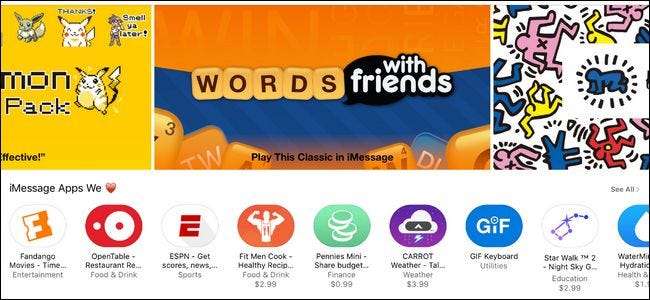
Nejen nejaktuálnější aplikací byla aplikace iMessage ve verzi iOS 10 , ale má víc než jen facelift. Nyní, zastrčený v iMessage, je celý ekosystém aplikací, jen čeká, až se do něj zapojíte.
Aplikace? V aplikaci iMessage?
PŘÍBUZNÝ: Nejlepší nové funkce v systému iOS 10 (a jak je používat)
Kdysi byla iMessage jednoduchá malá záležitost. Opravila některé nedostatky SMS rozšířením délky zprávy, zjednodušením odesílání multimediálních příloh a bezpečným směrováním celé záležitosti přes servery Apple. S vydáním iOS 10 jsou ale časy, kdy byla iMessage o něco lepší verzí textových zpráv, dávno pryč. Nyní je aplikace tak nabitá funkcemi, že se proměnila v něco podobného vlastní malé sociální platformě, jako je Snapchat.
Mezi menší vylepšení - například jednoduché odpovědi na zprávy na tapback a intuitivní živý náhled kamery přímo v aplikaci iMessage - došlo k obrovské změně: aplikace. iMessage má nyní svůj vlastní mini ekosystém aplikací, některé určené pouze pro iMessage a některá rozšíření a integrace větších aplikací do platformy pro zasílání zpráv.
Tyto aplikace vám umožňují dělat celou řadu věcí přímo v aplikaci iMessage. Pohybují se od triviálních (jako slapové nálepky vašich oblíbených postav z videoher na vaše zprávy) až po naprosto praktické (zasílání peněz kamarádovi přímo v chatovací aplikaci).
Pokud ne pro všechny obruče obklopující změnu, bylo by docela snadné ji přehlédnout. Pojďme se podívat, kde jsou aplikace zastrčené v iMessage a jak je spravovat a používat.
Jak vyhledat, nainstalovat a odebrat aplikace iMessage
Abychom mohli začít s aplikacemi iMessage, samozřejmě si otevřeme iMessage. Otevřete (nebo vytvořte) zprávu jednomu ze svých kontaktů, nejlépe příteli, který pochopí, pokud v průběhu našeho tutoriálu pošlete náhodné věci související s aplikací (bohužel nemůžete putovat v následujících nabídkách na prázdném místě Adresy „Nová zpráva“ nikomu).
Když je zpráva otevřená, podívejte se na spodní část obrazovky na tři ikony zobrazené níže. Klikněte na třetí ikonu s logem App Store. (Poznámka: Pokud je nevidíte a textové pole je při otevřené klávesnici na obrazovce v plné šířce, je třeba rozbalit ikonu pomocí šedé šipky).
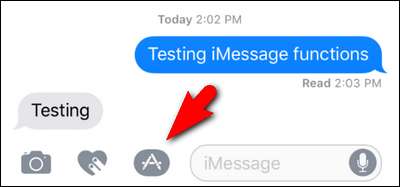
Na výsledné obrazovce uvidíte nedávno použité / navrhované nástroje aplikace (v rohu můžete vidět visačku Mario, kterou jsme nedávno použili). Dole dole najdete tři ikony. Zprava doleva: šipka nahoru rozšíří výběr a zobrazí vám další možnosti, prostřední ikona označuje, na kterém zobrazovacím panelu aplikace jste (nejnovější, následované tečkami označujícími počet stránek aplikací, podobně jako iOS Samotná domovská obrazovka) a nakonec ikona, která nás v tuto chvíli nejvíce zajímá: ikona aplikace iMessage. Pokračujte kliknutím na ikonu, která vypadá jako čtyři malé ovály seskupené dohromady.
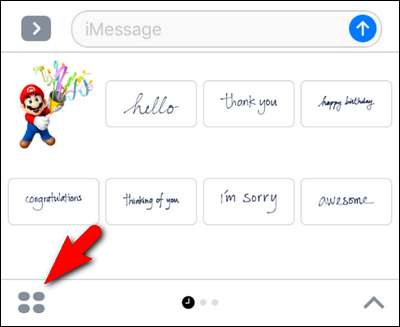
Je to tady docela prázdné. Ve výchozím nastavení iOS 10 povolil pouze Recents, vyhledávání #images (pro všechny vaše potřeby iMessage GIF) a aplikaci Music iMessage. Žádný strach, chystáme se tu věci oživit. Klepněte na ikonu „+“ Obchod.
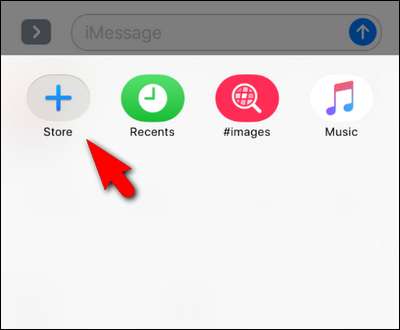
Zde najdete tři navigační karty. Níže uvedená karta Doporučené aplikace zobrazuje vybrané aplikace stejně jako v hlavním App Store. Záložka kategorií umožňuje procházení jako „Hry“ a „Stravování“. Nakonec karta „Správa“ umožňuje spravovat, které aplikace se v aplikaci iMessage zobrazují. Pojďme nyní kliknout na „Spravovat“, abychom mohli začít s vyzkoušením aplikací iMessage.
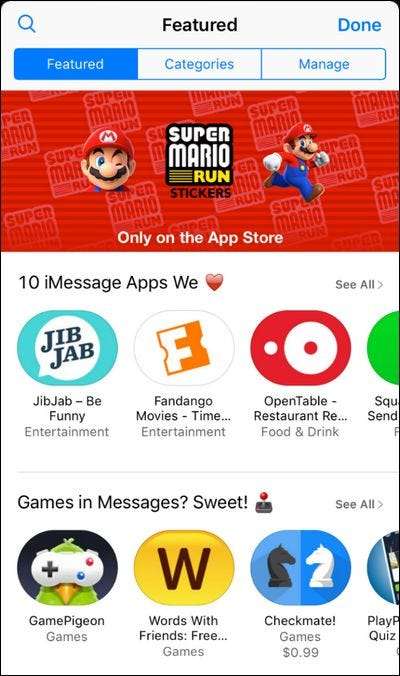
Existuje několik věcí, kterým byste měli věnovat pozornost. Nejprve jsme vás poslali sem, abychom vás neposlali hledat nové aplikace, abychom zjistili, zda některá ze stávajících aplikací ve vašem zařízení iOS již podporuje iMessage. Koneckonců, jaké lepší místo začít, než s rozšířeními iMessage o aplikace, které již znáte a máte rádi?
Jak vidíte na následujícím obrázku, v telefonu je k dispozici více aplikací, včetně CARROT Weather a Yelp. Zde máte dvě možnosti. Můžete ručně zapínat a vypínat aplikace, nebo můžete zapínat „Automaticky přidávat aplikace“, což zajistí, že v budoucnu, když si stáhnete aplikaci, která má doprovodnou aplikaci iMessage, automaticky ji přidá do iMessage.
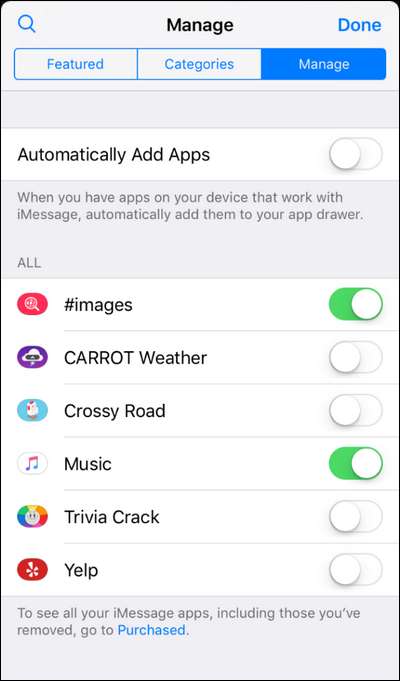
I když je můžete selektivně přepínat, doporučujeme alespoň prozatím zapnout možnost „Automaticky přidávat aplikace“. Jelikož je obchod s aplikacemi iMessage stále v plenkách, je logické, aby se vaše aplikace automaticky aktualizovaly a potenciálně získávaly integraci iMessage. Je-li to nepříjemné, můžete se do této nabídky kdykoli vrátit a vypnout ji.
Ve své stávající frontě aplikací toho moc nevidíte? Nebojte se, můžete se vrátit zpět na kartu Doporučené a procházet hledáním něčeho zajímavého. Co třeba Confide, plugin pro ochranu soukromí pro iMessage, který nabízí skryté a mizející zprávy? Vyhledejte ji podle názvu nebo přejděte do kategorie Produktivita na kartě „Kategorie“ a její stažení je stejně snadné jako stažení běžné aplikace v App Store: stačí ji stáhnout kliknutím na ikonu „Získat“.
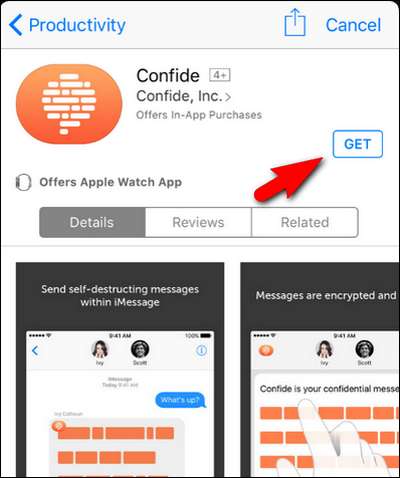
Trochu se rozhlédněte, najděte několik dalších aplikací a poté se podíváme na to, jak je používat.
Než budeme pokračovat, stojí za zmínku jedna věc. Zatímco nějaký Aplikace iMessage, stejně jako balíčky nálepek, jsou zcela samostatné, aplikace iMessage, které jsou v podstatě rozšířením větší aplikace pro iOS (jako aplikace Confide privacy iMessage, kterou jsme právě stáhli), spustí stahování celé aplikace. To znamená malé stažení balíčku nálepek, ale potenciálně větší stažení pro aplikace jako Confide, Kayak, Yelp a další, které vyžadují správnou aplikaci iOS pro aplikaci iMessage.
Jak používat aplikace iMessage
Používání aplikací iMessage je docela jednoduché, jakmile si vyberete své oblíbené. Chcete-li používat své aplikace iMessage, klepněte ve zprávě iMessage na ikonu Aplikace. Pak jednoduše přejíždějte mezi aplikacemi sem a tam, dokud nenajdete aplikaci, kterou chcete použít.
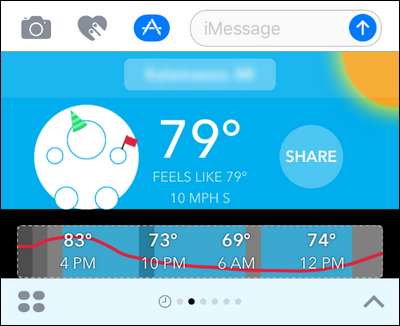
V tomto případě bychom rádi sdíleli předpověď počasí z aplikace CARROT Weather iMessage, takže klikneme na velkou ikonu „Sdílet“. Každá aplikace se mírně liší, ale všechny jsou docela intuitivní: kliknutím a přetažením nálepky, kliknutím spustíte hru Words with Friends se svým partnerem v chatu atd.
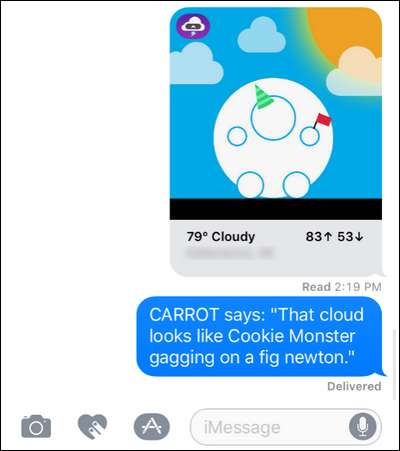
V případě CARROTU je elegantní próza zcela volitelná a můžete ji před odesláním smazat - ale kdo by chtěl?
Jak odebrat aplikace iMessage
Odebrání aplikací iMessage je jednoduchá záležitost. Znovu otevřete zprávu, klepněte na ikonu aplikace iMessage a poté znovu na čtyři ovály, stejně jako v předchozí části. Namísto průzkumu App Store nyní stiskneme a podržíme ikonu aplikace.
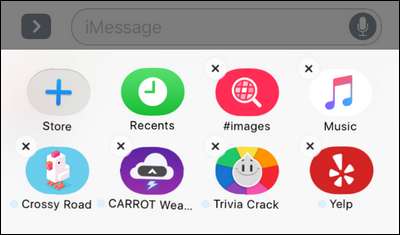
Ikony aplikací se začnou chvět, stejně jako když odstraňujete běžnou aplikaci ze zařízení iOS. Kliknutím na X je odeberete.
Zde je třeba udělat důležitou poznámku: odebrána je pouze součást iMessage. V případě sady nálepek se sada nálepek jednoduše odebere z vašeho zařízení, protože se jedná pouze o aplikaci iMessage. V případě aplikací iMessage, které vyžadují podporu iOS (jako výše uvedené Confide), odstraňte aplikaci iMessage ne odinstalujte aplikaci pro iOS. Pouze odebere aplikaci z iMessage a odkryje panel aplikace iMessage. K dokončení procesu odebrání budete muset odstranit hostitelskou aplikaci stejným způsobem, jako byste odstranili jakoukoli jinou aplikaci pro iOS.
Nakonec, pokud odstraníte aplikaci iMessage a chcete ji zpět, můžete ji znovu vyhledat a vyhledat v App Store (v případě samostatných aplikací), nebo se můžete vrátit zpět na kartu „Správa“, kterou jsme navštívili dříve v tutoriálu –Jakákoli pomocná aplikace iMessage, kterou jste odebrali (ale ponechali si hostitelskou aplikaci na vašem zařízení iOS), tam bude stále čekat, až ji znovu zapnete.
To je vše, je to taky! Pokud jste spokojeni s aktuálním množstvím aplikací iMessage, můžete vyrazit na závod. Pokud nejste tak šťastní, doporučujeme vám zkontrolovat stav věcí za několik měsíců. Když vyšel iOS 10 beta, obchod s aplikacemi iMessage připadal jako vtip - nebylo v něm nic jiného než hrstka nudných, hloupých balíčků nálepek. Když byl iOS 10 zaveden pro veřejnost, již byly připraveny stovky aplikací. Během několika měsíců očekávejte, že malá mikro platforma, kterou Apple zjevně pečlivě pečuje, exploduje ve velikosti a rozsahu pomocí aplikace nebo dvou pro téměř všechny.







